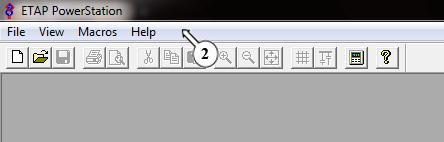معرفی نرم افزار ETAP Power Station
ETAP Power Station یک نرم افزار کاربردی برای آنالیز گرافیکی سیتمهای قدرت و تجهیزات تاسیسات الکتریکی است. این نرم افزار به کاربر کمک می کند تا به صورت آفلاین به شبیه سازی پروژه بپردازد و محاسبات مختلف ائم از پخش بار، اتصال کوتاه و ... را شبیه سازی کند.
آموزش کار با نرم افزار ETAP
1-نوار عنوان برنامه
2-نوار منوی شروع برنامه
زمانی که برنامه را باز کردید این نوار مطابق شکل به نماش در می آید و پس از ساخت پروژه جدید این نوار تغییر خواهد کرد . از این نوار برای باز کردن پروژه و یا ساختن پروژه استفاده می شود.
3- بعد از ساختن و یا اجرای پروژه جدید این نوار به نمایش در می آید.
4- نوار ابزار: تمامی گزینه های موجود در جعبه ابزار از طریق نوار منو قابل دسترس هستند. از طرفی برای انجام محاسبات مورد نظر مانند اتصال کوتاه، پخش بار و .... از این نوار استفاده می کنند.
5- محیط کاری نرم افزار: در این صفحه امکان باز کردن و ورود دیاگرام شبکه به صورت گرافیکی وجود دارد.
6- پنجره مدیریت پروژه: در این پنجره امکان مدیریت بر روی پروژه و علاوه بر آن امکان تغییر پارامترهای پروفایل های محاسباتی وجوددارد.
7- نوار المان: در این نوار تمامی المان های شبکه وجود دارد که برای رسم دیاگرام تک خطی از آنها استفاده می کنیم.
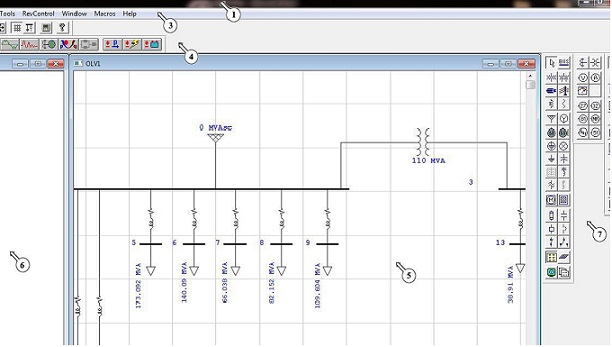
ایجاد پروژه جدید
برای ایجاد پروژه جدید، یا بر روی آیکون مربوطه در نوار ابزار کلیک کرده و یا از منوی file گزینه یnew را انتخاب کنید. در ادامه پنجره ی زیر باز می شود.
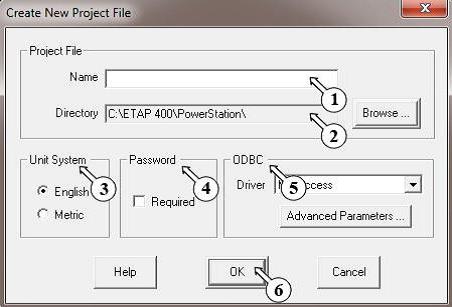
1-name: نام مورد نظر پروژه
directory-2 : در این قسمت آدرس محل ذخیره پروژه را انتخاب نمایید، برای تغییر آدرس پیش فرض بر روی دکمه browse کلیک کنید.
uni system-3 : سیستم یکا های پروژه جدید را انتخاب نمایید.
password-4: این گزینه تعیین می کند که آیا پروژه نیاز به رمز عبور دارد یا خیر
ODBC-5: در این قسمت دیتا بیس مورد نظر را برای ذخیره شدن اطلاعات دیاگرام پروژه را تعیین کنید. بر روی OK کلیک کنید.
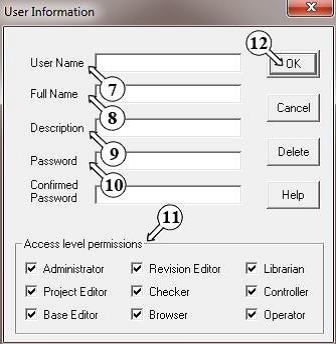
User name-7: نام کاربری مورد نظر را در این قسمت وارد نمایید.
full name-8: نام کامل را وارد نمایید.
description-9: در صورت تمایل می توانید شرحی از پروژه را وارد نمایید.
password-10: در این قسمت رمز عبور دلخواه را وارد کنید. اگر گزینه ی شماره 4 را انتخاب کرده باشید این گزینه فعال خواهد شد.
11- confirm password: تکرار رمز
12-access level: سطح دسترسی را برای کاربر مورد نظر را از گزینه های زیر انتخاب نمایید. که باید همه را تیک بزنید.
13- بر روی ok کلیک کنید تا پروژه ایجاد شود.
قرار دادن یک المان در صفحه
برای رسم دیاگرام از نوار ابزار استفاده می کنیم. این نوار سه قسمت دارد، المانAC، المان DCو دستگاه های اندازه گیری ترسیم . بر روی المان مورد نظر کلیک کرده و در محل مورد نظر کلیک کنید تا المان در آن جا قرار گیرد.
پخش بار در ETAP وتنظیمات آن
ویرایشگر مطالعه پخش بار شامل متغیر های حل مساله، وضعیت بارگذاری و ویژگی های متنوع برای گزارش نتایج است. نرم افزارETAP اجازه ساختن وذخیره کردن تعداد بی نهایت پروفایل پخش بار را به کاربر می دهد. شما به راحتی می توانید به راحتی در هنگام استفاده از یک پروفایل پخش بار، بدون قطع و یا راه اندازی مجدد از یک پروفایل دیگر استفاده نمایید.
زمانی که نرم افزار در حالت محاسبات پخش بار قرار دارد، شما می توانید به نوار ابزار ویرایش پروفایل پخش بار به وسیله کلیک کردن بر روی Study Caseاز نوار ابزار پروفایل پخش بار دسترسی پیدا کنید. برای ساختن قالب جدید مطالعه پخش بار، در پنجره ی ویرایش پروژه (Editor Project) بر روی پخش بار راست کلیک نموده و مطابق شکل گزینه Create new را انتخاب نمایید. در این صورت پروفایل جدید به پروفایل های پیش اضافه خواهند شد. پس از کلیک کردن بر روی Create new از پنجره ی ویرایش پروژه، پنجره Load Flow Study Case باز خواهد شد ودر ادامه مورد بررسی قرار می گیرد.
پنجره Load Flow Study Case
برای باز کردن این پنجره مطابق شکل زیر عمل می کنیم.
![]()
برگهinfo
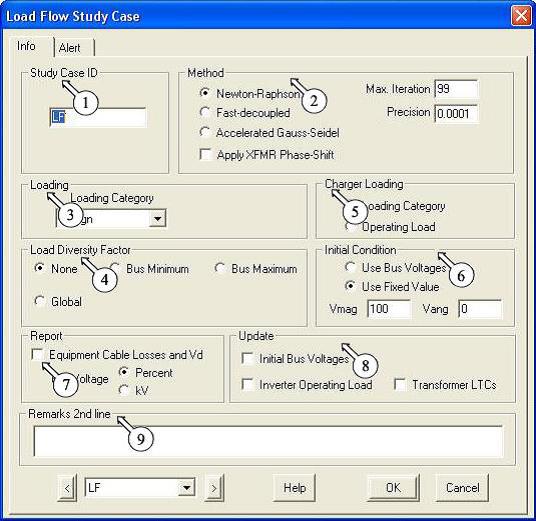
نوار ابزار Load Flow
1- با کلیک کردن بر روی این گزینه، این نوار ابزار به نمایش در می آید.
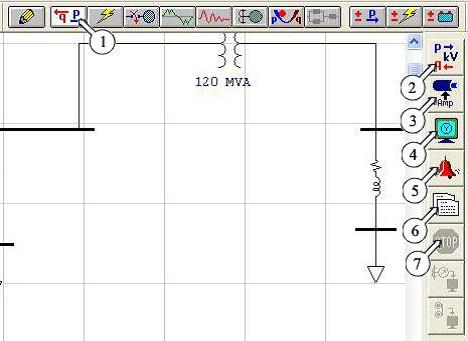
یک نمونه از پخش بار سیستم قدرت 23 باسه با نرم افزار ETAP

فیلم فارسی آموزش نرم افزاز ETAP